Microsoft Office 2003拆分窗口的相关操作步骤
时间:2022-10-26 16:53
这篇文章为各位带来的内容是Microsoft Office 2003拆分窗口的相关的,对此感兴趣的用户可以去下文看看Microsoft Office 2003拆分窗口的相关操作步骤。
Microsoft Office 2003拆分窗口的相关操作步骤

我们先打开Microsoft Office 2003(word2003)软件,将插入点光标定位到需要拆分的文档中。
然后我们在工菜单栏中点击按下“窗口”,“拆分”菜单命令。
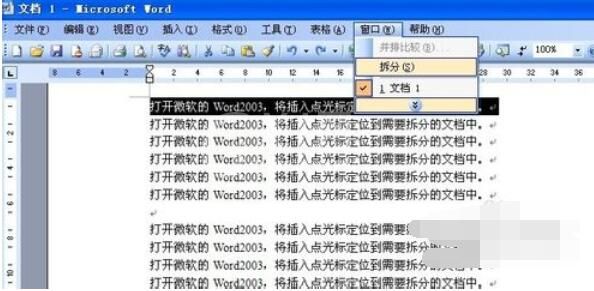
这时能在Word2003文档窗口中出现条黑色粗线。
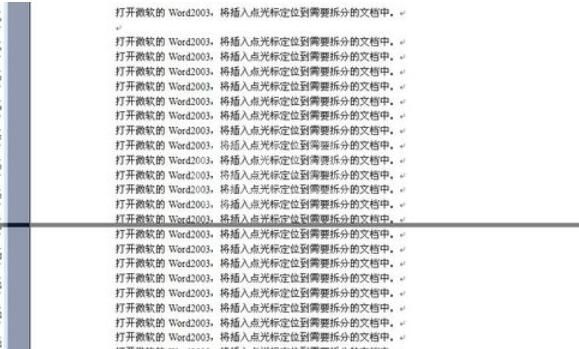
这个就是就是拆分窗口的位置,放在合适的位置,就能被拆分成2个窗口了。

拆出来的窗口里,上下窗口都可以独立的不会产生关联。如果要取消Word2003文档窗口拆分,直接按上面的方法单击“窗口”,点击“取消拆分”菜单命令就恢复了。
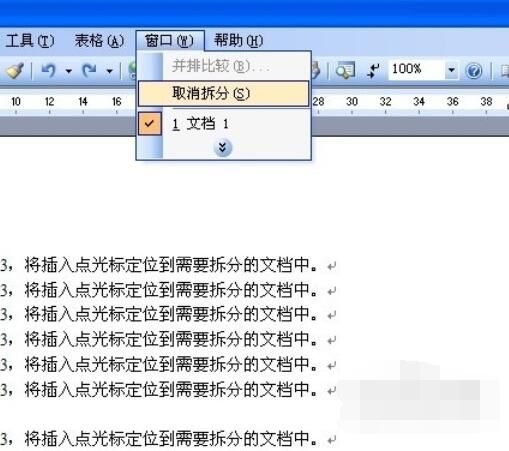
最后会发现很快恢复了原始的那个窗口了。
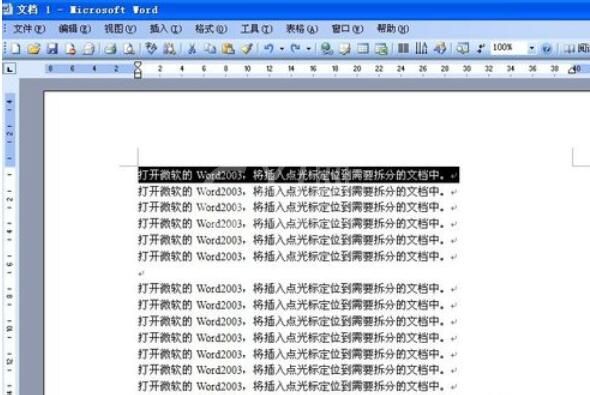
看完了上文为你们讲述的Microsoft Office 2003(word2003)拆分窗口的具体操作流程,你们是不是都学会了呀!



























